Kaip atrakinti „Umidigi A5 Pro“ įkrovos programą
Įdiekite Atsargų Rom / / August 05, 2021
Šiame vadove mes jums pasakysime, kaip tai padaryti atrakinkite „Umidigi A5 Pro“ įkrovos programą. Bootloader atrakinti reikia, kai vartotojas nori atlikti tam tikrus pakeitimus savo įrenginyje. Tai gali būti įsišaknijimas, kai kurių pasirinktinių ROM ar kitų programų diegimas. Dažnai atsitinka taip, kad žmonės entuziastingai atlieka pritaikymą savo įrenginiuose, tačiau jiems trūksta tinkamų įrankių ir nurodymų. Taigi, čia mes atvykome į įvykio vietą ir pateikiame jums šį vadovą.
„Umidigi A5 Pro“ lengva atrakinti įkrovos programą. Mes naudojome „Mi Flash Unlock“ įrankį, kad atrakintume įkrovos programą. Procesas yra paprastas. Net jei esate gana naujas „Android“ pritaikymo pasaulyje, „Umidigi A5 Pro“ bus lengva atrakinti „Bootloader“.

Turinys
- 1 „UMIDIGI A5 Pro“ įrenginio apžvalga:
- 2 Kas yra „Bootloader“ atrakinimas?
-
3 Veiksmai, kaip atrakinti „Umidigi A5 Pro“ įkrovos programą
- 3.1 Išankstiniai rekvizitai
- 3.2 Reikalingi atsisiuntimai
- 4 Nurodymai įdiegti
„UMIDIGI A5 Pro“ įrenginio apžvalga:
„UMIDIGI A5 Pro“ buvo paskelbta 2019 m. Balandžio mėn., Kuriame yra 6,3 colių IPS skystųjų kristalų ekranas, kurio ekrano skiriamoji geba yra 2280 x 1080 pikselių ir 400 PPI pikselių tankis. Prietaisą apsaugo 2,5D lenkto stiklo ekranas.
„UMIDIGI A5 Pro“ maitina „MediaTek Helio P23“ (MT6763V) lustų rinkinys kartu su 4 GB RAM ir 32 GB vidinės atminties. Jis taip pat palaiko išorinę atminties kortelę. Įrenginys iš dėžutės buvo išleistas su „Android 9.0 Pie“ ir palaikytas 4150 mAh baterija (neišimama).
Kalbant apie kamerą, įrenginyje yra „Triple-camera“ sąranka su 16MP + 8MP + 5MP pirminiais jutikliais ir asmenukių kamera su 16MP objektyvu. Kitą prijungimo parinktį sudaro 4G-VoLTE, GPS, „Glonass“, „Bluetooth“, mobilusis taškas, akselerometras, aplinkos šviesos jutiklis, giroskopas, artumo jutiklis ir kompasas / magnetometras. ir kt. „UMIDIGI A5 Pro“ yra su galinio pirštų atspaudų jutiklio funkcija.
Susijusios žinutės:
- Atsisiųskite „Google“ fotoaparatą, skirtą „Umidigi A5 Pro“ [GCam APK]
- Kaip pataisyti nežinomą IMEI pagrindinę juostą „UMIDIGI A5 Pro“
- Atsisiųskite ir įdiekite „UMIDIGI A5 Pro“ AOSP „Android 9.0 Pie“ naujinimą
- Geriausių „UMIDIGI A5 Pro“ pritaikytų ROM sąrašas [Atnaujinta]
- Atsisiųskite ir įdiekite „Lineage OS 16“ sistemoje „UMIDIGI A5 Pro“ („Android 9.0 Pie“)
- Atsisiųskite ir atnaujinkite „Havoc OS“ sistemoje „UMIDIGI A5 Pro“ („Android 10 Q“)
Kas yra „Bootloader“ atrakinimas?
Tai yra kodo fragmentas, užtikrinantis, kad jūsų įrenginys tinkamai įsijungia arba įsijungia. Galime pagalvoti, kad įkrovos įrankis yra tarpininkas, kuris tikrina, ar aparatinė ir programinė įranga yra sinchronizuoti, kad vartotojui veiktų nepriekaištingai.
Išmaniojo telefono įkrovos įrenginys pagal numatytuosius nustatymus yra užrakintas OEM. Įrenginys gali prarasti garantiją, kai jis bus atrakintas. Jis laikomas užrakintas, kad paskatintų žmones naudoti įrenginį jo atsargų formoje ir jo nepritaikyti. Tačiau žmonės labiau nori įsišakniję ir išbando pasirinktinius ROM savo įrenginiuose. Taigi, norint pasiekti, kad jie atrakintų įrenginio įkrovos programą.
Veiksmai, kaip atrakinti „Umidigi A5 Pro“ įkrovos programą
Prieš atrakindami „Umidigi A5 Pro“ įkrovos įrenginį, įsitikinkite, kad turite tinkamą šio proceso įrankį. Iš esmės mums reikės „Mi Flash“ atrakinimo įrankio ir naujausios USB tvarkyklės, skirtos įrenginiui.
Išankstiniai rekvizitai
- Prieš atrakindami įkrovos tvarkyklę, įkraukite įrenginį iki 50% ar daugiau
- Kompiuteris ir USB kabelis telefonui prijungti prie sistemos
- Visada prisimink pasidarykite savo įrenginio duomenų atsarginę kopiją.
Įspėjimas
„GetDroidTips“ nebus atsakinga už jokią aparatūros ar programinės įrangos problemą jūsų prietaise, jei iškils kokių nors problemų vadovaujantis šiuo vadovu. „Bootloader“ atrakinimas gali panaikinti jūsų prietaiso garantiją. Taigi, vadovaukitės šiuo vadovu savo pačių rizika.
Reikalingi atsisiuntimai
- Įdiekite teisingą „Umidigi“ USB tvarkyklės.
- parsisiųsti ADB ir „Fastboot Tools“ jūsų sistemoje.
Nurodymai įdiegti
- Norėdami suaktyvinti OEM atrakinimą ir USB derinimą, turite įgalinti kūrėjo parinktį
- Norėdami įgalinti kūrėjo parinktį, eikite į savo nustatymus -> apie telefoną -> dabar bakstelėkite „Build Number“ 7–8 kartus, kol pamatysite tostą „Dabar esate kūrėjas!“

- Grįžkite į nustatymus -> Dabar turite įjungti OEM atrakintieidamas į Nustatymai -> Kūrėjo parinktis ir Įgalinti OEM atrakinimą ir USB derinimą

- Atsisiųskite ir ištraukite Atsisiųstas „ADB fastboot Zip“ failą kompiuteryje.
- Dabar USB kabeliu prijunkite telefoną prie kompiuterio.
- Prijungdami telefoną prie kompiuterio, palaukite, kol bus įdiegti visi tvarkyklės.
-
„ADB fastboot“ aplanke atidarykite komandų eilutės langą paspausdami S„Hift“ klavišas + dešinysis pelės klavišas

- Dabar komandų lange įveskite komandą.
ADB įrenginiai
- Jei matote iššokantį langą, leidžiantį USB derinimą telefone, spustelėkite Gerai

- Dabar įveskite žemiau esančią komandą, jei norite iš naujo paleisti telefoną į įkrovos programą.
perkraukite įkrovos programą
- Kai jūsų telefonas bus paleistas iš naujo į įkrovos programą, įsitikinkite, kad telefone rodomas įkrovos įrankis užrakinta tada įveskite žemiau esančią komandą, kad įsitikintumėte, jog greitai įdiegtos tvarkyklės įdiegtos tinkamai.

- Dabar įveskite toliau pateiktą komandą, kad patikrintumėte, ar jūsų įrenginys tinkamai prijungtas prie kompiuterio.
greito įkrovimo įrenginiai
- Ši komanda išvardys prijungtus įrenginius. Jei pasirodys jūsų telefono serijos numeris, galite eiti ir galite tęsti. Jei telefono NĖRA sąraše, tai rodo, kad jūsų tvarkyklės įdiegtos netinkamai. Norėdami išlaikyti sąranką, turite pataisyti tvarkykles, kad jūsų įrenginys būtų rodomas sparčiosios įkrovos įrenginiuose.
- Jei telefoną atpažįsta pagal pirmiau pateiktą komandą, eikite į įkrovos programą, paliesdami telefono garsumo mažinimo mygtuką ir naudodami įjungimo klavišą pasirinkite parinktį ĮKELTI Į ATSISIŲSTI REŽIMĄ. Dabar galite atrakinti įkrovos tvarkyklę naudodami šią komandą: Atminkite, kad šis žingsnis ištrins telefoną VISKĄ.
greito įkrovos mirksi atrakinti
- Pažymėtina, kad jei ši komanda neveikia, galite pabandyti naudoti šią komandą:
greitai paleisti OEM atrakinti
- „Android“ įrenginio ekrane gausite patvirtinimą, eikite į „Taip“ ir paspauskite maitinimo mygtuką, kad atrakintumėte įrenginio įkrovos programą.

- Kai atrakinsite įkrovos įrankį, jūsų išmanusis telefonas bus automatiškai paleistas į įkrovos režimo režimą.
- Dabar vėl galite įvesti komandą, norėdami iš naujo paleisti įrenginį į sistemą.
greitai paleisti iš naujo
- Dabar jūsų „Android“ įrenginys bus paleistas iš naujo ir visi duomenys bus ištrinti.
- Viskas!
Tai viskas, ką turite padaryti, kad atrakintumėte „Umidigi A5 Pro“ įkėlimo programą. Dabar jūsų telefonas yra paruoštas įvairiems pritaikymams, pvz., Įsišaknijimui, taip pat galite naudoti pasirinktinius ROM.
Aš esu techninio turinio rašytojas ir dieninių tinklaraštininkas. Kadangi myliu „Android“ ir „Google“ įrenginį, karjerą pradėjau rašydamas „Android OS“ ir jų funkcijas. Tai paskatino mane pradėti „GetDroidTips“. Esu baigęs verslo administravimo magistrą Mangalore universitete, Karnatakoje.


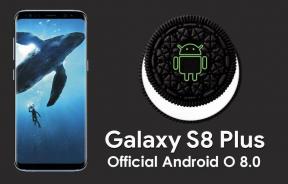
![Kaip įdiegti atsargų ROM „Winds Tab Max V“ [Firmware File / Unbrick]](/f/48221a028f9522e98adaa4d102974813.jpg?width=288&height=384)